2020-12-17 王智偉 測試部技術長
最後由李浩然於 2020-12-17進行了更新
摘要
AVI作為一個已經擁有近20年曆史的多媒體檔案格式,至今仍然是應用最廣泛的檔案格式之一。該格式的檔案體積較大,如果將該格式的檔案儲存在本機電腦的話會佔用較多的記憶體空間,並且傳輸起來也會非常的麻煩。因此,為了更好地傳輸和使用該格式的檔案,可以對AVI格式的檔案進行壓縮。接下來這篇文章將給大家介紹幾種非常簡單的壓縮AVI檔案的方法,趕快一起去學習一下吧。
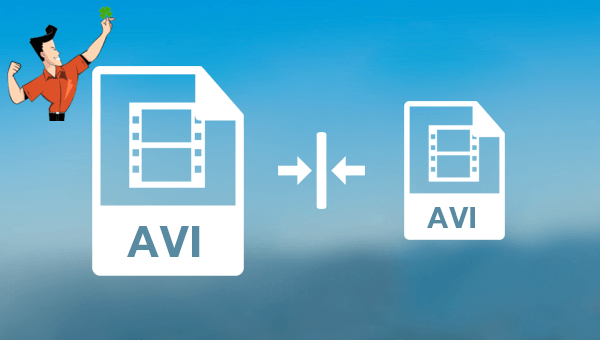
AVI英文全稱為Audio Video Interleaved,即音訊影片交錯格式,是微軟公司於1992年11月推出的,作為Windows影片軟體一部分的一種多媒體容器格式。它能將音訊(語音)和影片(影像)資訊包含在一個檔案容器中,允許音影片同步回放。
這種影片格式的優點是可以跨多個平台使用,比如Windows、Mac(需安裝帶有解碼器的第三方播放軟體(播放機))、Linux、Unix,並且大多數主流的瀏覽器都支援這種格式的檔案。其缺點是體積過於龐大,而且其壓縮標準不統一,表現在高版本Windows媒體播放軟體(播放機)播放不了採用早期編碼編輯的AVI格式影片,而低版本Windows媒體播放軟體(播放機)又播放不了採用最新編碼編輯的AVI格式影片。所以可能會由於影片編碼問題而無法播放AVI影片,或者AVI影片在播放時存在不能調節播放進度或出現只有聲音沒有影像等問題。
如果用戶在播放AVI格式的影片時遇到了這些問題,可以通過下載相應的解碼器或者使用帶有轉檔功能的軟體來解決。
了解完AVI格式的定義之後,下面我們就來看一下壓縮AVI檔案的方法有哪些。
什麼是Renee Video Editor軟體?
Renee Video Editor是一款功能多樣的影片編輯軟體,該軟體不但能夠實現多種影片格式之間的互相轉換,比如WMV、AVI、MP4、M4A、MOV、MKV等幾乎所有常用的影片格式,並且可以將檔案保存為不同的終端裝置所支援的檔案格式;此外,該軟體還配備了非常多樣的影片工具箱,能夠滿足大家多樣化的影片編輯需求,比如合併多個影片,自訂批量剪輯影片,裁剪影片畫面,添加字幕、浮水印、特效濾鏡和背景音樂,實現多個影片在同一個畫面同時播放的效果等等。
該軟體操作簡單,使用方便,不管您是影片剪輯新手還是專業剪輯達人,這款軟體對您來說都將是一個非常不錯的選擇。
專業影音編輯軟體-Renee Video Editor

剪接功能可對影片進行剪接,去除影片內不想要的畫面。
合併多個不同格式的影片,并匯出為一個影片。
可按大小、時長或用戶自訂等方法將影片分割為數個片段。
適用於:Windows 10 / 8.1 / 8 / 7 / Vista / XP (32bit/64bit)
剪接功能可對影片進行剪接,去除影片內不想要的畫面。
合併多個不同格式的影片,并匯出為一個影片。
可按大小、時長或用戶自訂等方法將影片分割為數個片段。
借助Renee Video Editor軟體進行AVI壓縮非常的簡單,具體AVI壓縮操作流程如下:
步驟1:下載安裝後執行Renee Video Editor軟體,在首頁功能功能表欄裡選擇[影片壓縮]功能並進入。
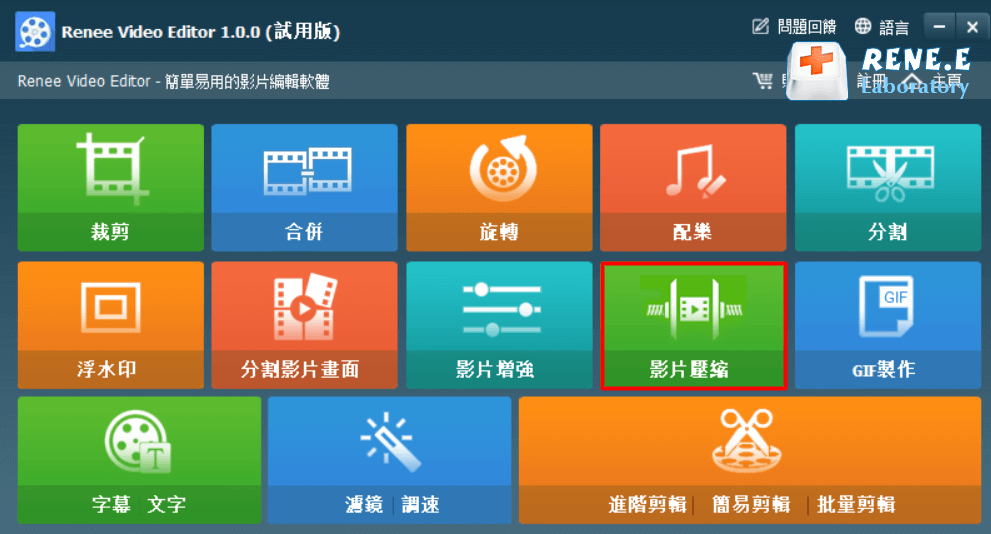
Renee Video Editor軟體首頁功能說明:
裁剪:裁剪影片畫面的大小
合併:將多個影片/音訊檔案合併為一個完整的檔案
旋轉:將影片順時針、逆時針旋轉90度/180度/270度,或者將影片上下顛倒或鏡面旋轉。
配樂:調整音量,選擇音軌,給影片配樂或刪除原始音訊。
分割:將影片按照時長、段數或檔案大小分割為多個小片段。
浮水印:將文字、圖片、影片或GIF圖片以浮水印的形式添加到影片中。
分割影片畫面:可以將一個影片或多個影片的片段拼接在一個影片畫面中。
影片增強:提高影片質量。
影片壓縮:壓縮影片大小。
GIF製作:將影片或圖片製作成GIF檔案。
字幕/文字:添加字幕/文字到影片當中。
濾鏡/調速:調整亮度、對比度、飽和度以及添加多種特效;影片調速支援1/10-4倍調速。
進階剪輯:剪輯影片,裁剪影片,添加浮水印、字幕及濾鏡特效和配樂。
簡易剪輯:快速剪輯影片片段。
批量剪輯:批量剪輯影片/音訊。
步驟2:接下來,點選[+]圖標將需要壓縮的AVI影片匯入到該軟體當中(或者直接拖放到軟體中)。
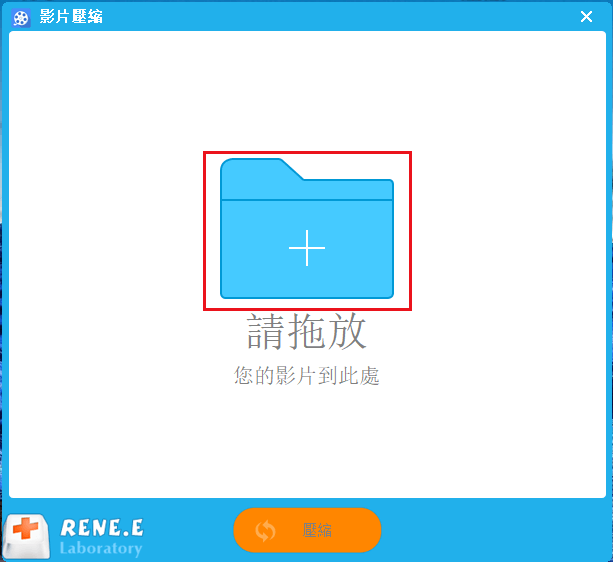
步驟3:這時頁面會跳轉到影片壓縮的詳細編輯界面,您可以直接拖動滾動條對影片進行壓縮處理;或者自訂調整影片檔案的各個引數,比如檔案大小、匯出格式、解析度、影片質量、影格速率。設定完成後點選[預覽]即可觀看調整好引數的影片畫面。如無其他操作,在[保存檔案]中選擇好影片檔案保存的位置,再點選[壓縮]按鈕即可開始執行AVI壓縮的命令,非常快捷。
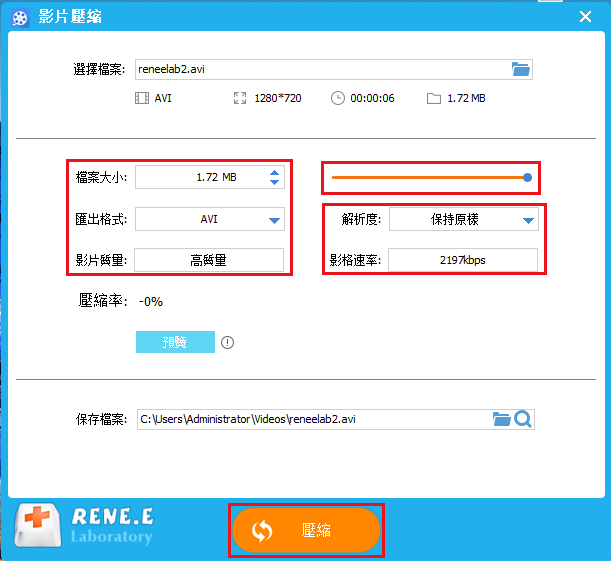
YouCompress是一款免費的在線影片壓縮工具,該工具界面簡潔、功能清晰,能夠幫助您輕鬆地壓縮AVI影片。此外,該工具還同時相容MP4、MOV、MP3、 PDF、PNG、JPEG、JPG、GIF、TIFF、DOC、XLS、PPT、ODT、 APK、WAV等格式的檔案。使用該工具的好處在於,您無需註冊就能正常使用且匯出檔案不帶有浮水印。但是弊端在於該工具對於需要壓縮的檔案大小有所限制:影片檔案不能超過500MB;音訊檔案不能超過150MB。
借助YouCompress在線工具壓縮AVI檔案非常簡單,具體操作步驟如下:
使用瀏覽器打開YouCompress在線影片工具箱的操作網址:https://www.youcompress.com,之後通過[Select file](選擇檔案)按鈕將需要壓縮的AVI影片檔案匯入到該網頁伺服器當中。等待片刻,待影片壓縮處理完之後,頁面會出現[Download](下載)按鈕,點選該按鈕即可快速將壓縮好的AVI影片檔案保存到預設的位置裡。
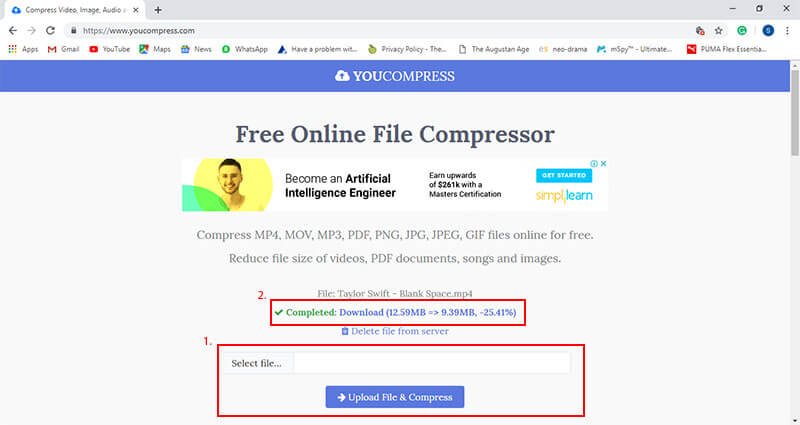
Clideo是一款免費的在線影片工具箱,它具備剪切、旋轉、文本添加、調整影片畫面大小、影片裁剪、影片翻轉等常用的影片編輯功能。此外,它還支援多種影片格式間的轉換,比如MP4、MOV、AVI、WMV、M4A、FLA、WAV等。借助該工具壓縮AVI影片也比較簡單,具體操作步驟如下:
使用瀏覽器打開clideo在線影片工具箱的操作網址:https://clideo.com/compress-avi,之後通過[Choose file](選擇檔案)按鈕將需要壓縮的AVI影片檔案匯入到該網頁伺服器當中。等待片刻,待影片壓縮處理完之後,您可以看到影片畫面上方會出現初始影片檔案大小和壓縮影片檔案大小,以及壓縮完的影片畫面。接下來點選[Download](下載)按鈕,即可快速執行將壓縮好的AVI影片檔案保存到預設位置,或直接分享到Facebook、YouTube等社交媒體平台的命令。
值得提及的是,如果您對壓縮的效果不夠滿意,可以點選最下方的[Start over](重新開始)按鈕,對影片檔案進行進一步的壓縮,多次重複壓縮以達到您期望的最佳壓縮效果。此外,使用clideo在線工具壓縮並匯出的影片內容會預設帶有浮水印,如需要去除浮水印,可以註冊登入帳號後去除。
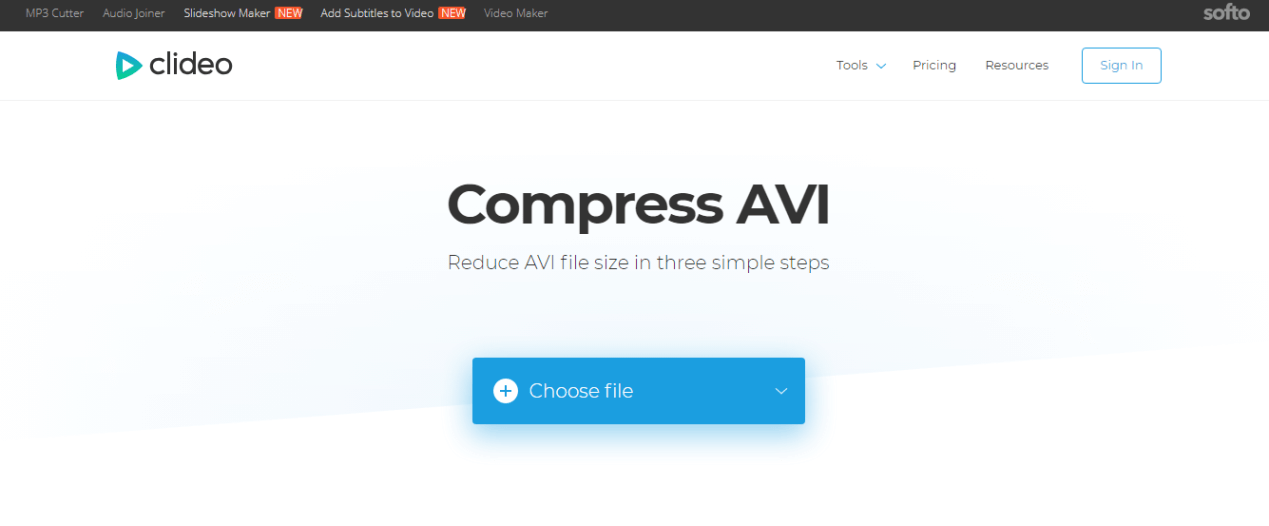
VEED.IO是一個功能強大的在線影片工具箱,不但支援將多種格式的影片檔案進行壓縮,比如:AVI、MP4、MOV、WMV、MAV等,並且能夠在線對影片檔案進行一系列的編輯,比如裁剪/剪切影片、添加文本/字幕/音樂、將影片檔案儲存為GIF圖片等。借助該工具壓縮AVI影片非常簡單,具體操作步驟如下:
使用瀏覽器打開VEED.IO在線影片工具箱的操作網址:https://www.veed.io/tools/avi-compressor,之後先點選[Get Started Now](現在就開始)按鈕,進入到影片上載界面。之後點選[Upload Video](上載檔案)按鈕,將需要壓縮的AVI影片檔案匯入到該網頁伺服器當中。等待片刻,待影片上載之後,找到[Project](項目)-[Export Settings](匯出設定)裡的[Adjust](調整)選項進行引數的調整,比如解析度和影格速率等。操作完成後點選[Publish](發佈),待檔案壓縮完成之後點選[Download](下載)按鈕即可快速將壓縮好的AVI影片檔案保存到預設的位置。
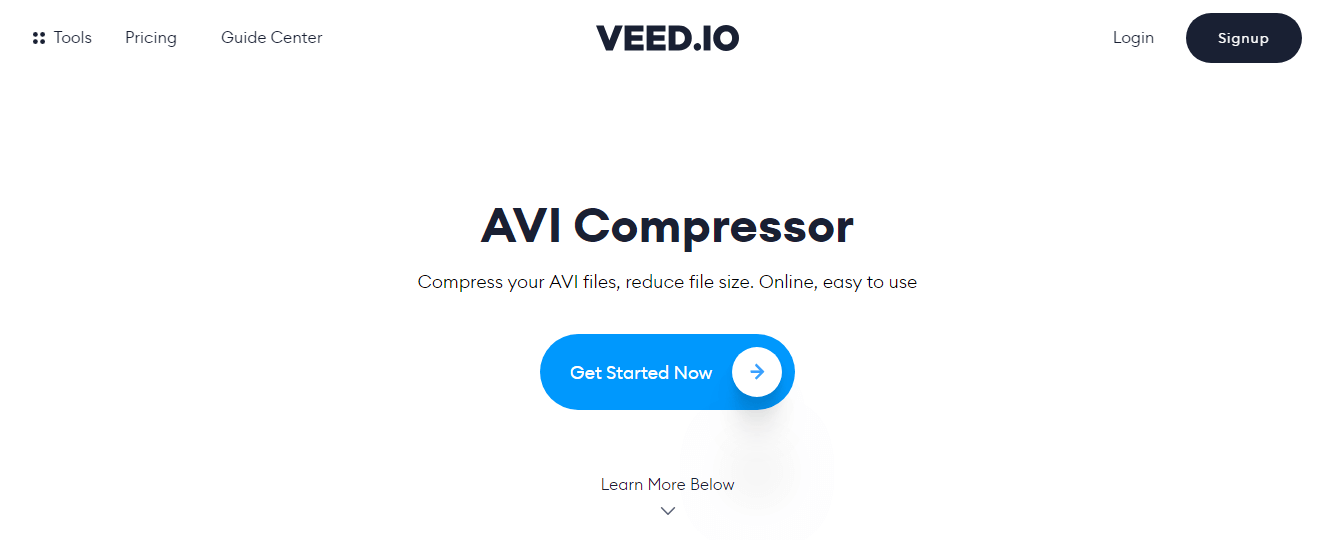
以上就是四種能夠壓縮AVI檔案的方法, 除了Renee Video Editor軟體之外,其它三種方式均是在線操作的方式。在線工具的優勢在於方便,您無需將專門的軟體下載到本機就可以直接操作。但是也會存在一些弊端,比如對網路的依賴很大,網路環境不穩定的情況下可能會導致影片上載失敗或壓縮失敗;將影片檔案上載到網頁伺服器存在資訊洩露的隱患;再加上大多數的在線影片工具箱對上載的檔案大小有所限制等。
如果您想避免以上的弊端,建議選擇更穩定、更安全的本機影片編輯軟體-Renee Video Editor進行影片壓縮。當然,如果您需要壓縮的影片檔案不屬於機密檔案,並且只是偶爾需要壓縮影片,那麼在線工具也是很不錯的選擇。大家可以根據上文的介紹以及自身需求來選擇適合自己的方法進行操作。




